Êtes-vous fatigué de faire des présentations qui endorment votre auditoire ? Vous souhaitez créer des présentations non seulement informatives, mais aussi interactives et attrayantes ? Ne cherchez pas plus loin ! Dans ce blog, nous aborderons les meilleures façons de créer des présentations PowerPoint interactives et attrayantes qui captiveront votre public du début à la fin.
Les présentations PowerPoint attrayantes sont un élément essentiel de la boîte à outils de tout professionnel. Et pour ceux d’entre vous qui se sont trouvés de l’autre côté d’une présentation ennuyeuse, sachez qu’il n’y a pas de raison que ce soit le cas ! Vous pouvez captiver et impressionner votre public sans avoir besoin de devenir un orateur professionnel de niveau TedTalk. Voici cinq conseils pratiques qui vous aideront à créer des présentations PowerPoint attrayantes qui laisseront une impression durable.

Matériel de présentation interactif
L’un des moyens les plus efficaces de rendre votre présentation PowerPoint attrayante est d’incorporer des éléments interactifs dans vos diapositives, transformant ainsi une présentation statique en une expérience dynamique et attrayante pour votre public. Il peut s’agir d’animations, de vidéos, de diapositives interactives ou d’hyperliens.
Objets glissants
Un outil qui peut vous aider à créer des diapositives dynamiques et interactives est celui des objets glissants de ClassPoint. Ce complément PowerPoint permet aux présentateurs de déplacer librement les objets de leurs diapositives au cours des présentations, rendant ainsi leur matériel interactif, dynamique et attrayant. En utilisant les objets glissants de ClassPoint, vous pouvez créer des présentations qui vous permettent d’interagir avec votre matériel, favorisant ainsi une expérience plus engageante et mémorable pour votre public. Apprenez à utiliser les objets glissants dans PowerPoint ici.
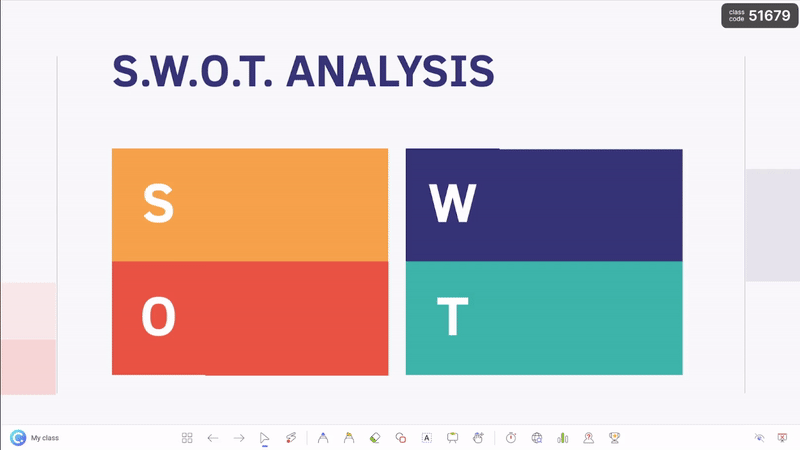
Diapositives avec lien hypertexte
Une autre façon de créer des éléments interactifs dans votre présentation PowerPoint est d’utiliser des hyperliens. Il ne s’agit pas de liens web qui vous font sortir de votre PowerPoint, mais d’hyperliens vers une autre diapositive de votre présentation. Si votre présentation n’est pas parfaitement linéaire, les liens hypertextes peuvent être utilisés pour se déplacer en douceur dans votre PowerPoint. Vous pouvez utiliser cette flexibilité pour adapter l’ordre de vos présentations en fonction du sentiment, de la compréhension ou des demandes de votre public. Vous pouvez également l’utiliser comme outil pour rendre votre PowerPoint interactif, en donnant à votre public un choix sur un chemin de décision.
Navigateur Internet intégré
En plus des objets diapositives déplaçables, ClassPoint offre également un navigateur Internet intégré dans PowerPoint, auquel on peut accéder à tout moment à partir de la barre d’outils située au bas de votre diaporama. Le navigateur est entièrement fonctionnel et vous permet de rechercher, d’épingler ou de naviguer sur une page web pour faciliter votre présentation sans interrompre votre session de présentation PowerPoint. Cela peut être particulièrement utile pour présenter des données ou des statistiques complexes, où les aides visuelles peuvent aider à clarifier votre message et à maintenir l’attention de votre public.
En utilisant des outils tels que les hyperliens, les animations, les objets de diapositives déplaçables et l’Internet intégré, vous pouvez créer des présentations qui captent l’attention de votre public du début à la fin.
Questions du public et sondages
Lancer des questions et des sondages pour faire participer le public à votre présentation est un excellent moyen, très facile, de créer des présentations PowerPoint attrayantes.
Poser des questions
Poser des questions est un moyen efficace d’impliquer votre public et de l’intéresser à votre présentation. L’utilisation de questions en guise d’échauffement peut aider à activer le cerveau de votre public et à le faire participer dès le début. Tout au long de votre présentation, vous pouvez continuer à poser des questions pour maintenir l’intérêt de votre public, par exemple pour qu’il partage ses idées, ses expériences ou ses connaissances préalables sur votre sujet. Si vous organisez une session de formation, les questions peuvent servir de contrôle de l’engagement et de la compréhension, en vous aidant à déterminer si votre public a bien assimilé la matière.
Comment poser des questions à l’auditoire tout au long de votre présentation ? Il existe de nombreux outils, mais si vous faites des présentations avec PowerPoint, ClassPoint est un outil super facile, pratique et génial pour poser des questions pendant les présentations, avec huit types et formats de questions différents à choisir.
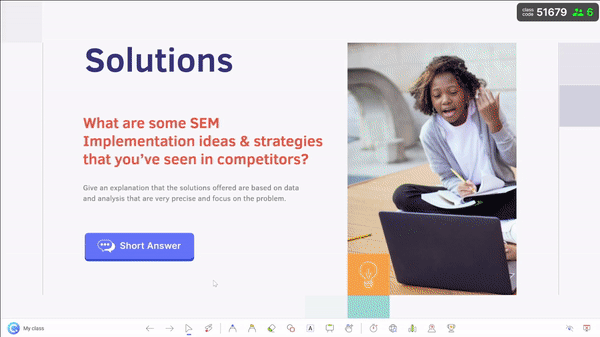
Sondez votre public
En plus de poser des questions, les sondages d’audience peuvent être utilisés pour recueillir des commentaires, des données et des opinions de la part de votre public. Cela peut être particulièrement utile si vous présentez des données ou des statistiques, car cela vous permet de recueillir des commentaires en temps réel de votre public et de les utiliser pour faire valoir un point ou pour utiliser des données relatives au public dans votre présentation. Les sondages peuvent également être utilisés pour recueillir des opinions sur des sujets liés à votre présentation, ce qui favorise l’engagement, encourage la participation de l’auditoire et approfondit l’intérêt pour votre matériel.
Les laisser prendre des décisions
Une autre façon de rendre votre présentation interactive est de créer différents parcours que vous laisserez à votre public le soin d’emprunter. Pour ce faire, vous pouvez proposer des options et demander à votre public de choisir la voie qu’il préfère, par exemple en travaillant sur des scénarios. Cette approche peut être particulièrement efficace pour les sessions de formation ou les ateliers, car elle encourage les participants à jouer un rôle actif dans leur apprentissage.
Vous pouvez utiliser le sondage rapide de ClassPoint à partir de la barre d’outils ajoutée pour lancer un sondage rapide en vue d’une décision de groupe !
Gamifier vos questions
Si votre présentation a des objectifs d’apprentissage et que vos questions comportent des réponses correctes, vous pouvez transformer les questions en une compétition afin d’accroître le plaisir et l’enthousiasme de votre public ! Et sans avoir à quitter PowerPoint pour un outil de jeu de quiz tel que Kahoot, ClassPoint dispose d’un système de points gamifié que vous pouvez utiliser pour transformer les questions en un jeu de quiz en attribuant des étoiles aux réponses correctes ou excellentes. Ensuite, vous pouvez révéler le classement et le podium pour libérer la compétitivité qui habite les membres de votre public. Cette approche peut être étonnamment amusante pour les adultes et peut contribuer à renforcer les objectifs d’apprentissage tout en encourageant la participation, l’intérêt et la compétition amicale. Conseil : augmentez le nombre de steaks et la participation en offrant une carte-cadeau au gagnant du classement !
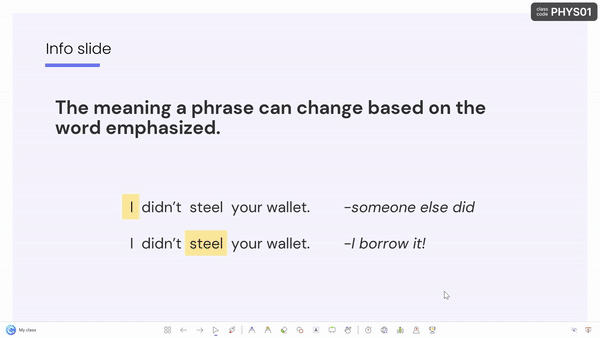
Utiliser des repères visuels
L’un des meilleurs moyens de capter et d’orienter l’attention de votre public est d’utiliser des indices visuels tels que des annotations et des animations.
Annotations
Les annotations sont un excellent moyen d’attirer l’attention de votre public sur des parties spécifiques de votre diapositive. Vous pouvez utiliser des flèches, des cercles, des soulignements ou d’autres formes pour mettre en évidence du texte ou des images importants. Cela peut s’avérer particulièrement utile dans le cas de diagrammes ou de graphiques complexes où il est facile de se perdre dans les détails.
Si vous présentez avec PowerPoint, le complément ClassPoint offre une barre d’outils un peu plus avancée, tout en restant simple, avec des couleurs de stylo et de surligneur et l’épaisseur du stylo, ainsi que des formes et du texte pour améliorer l’annotation.
Pointeur laser
Un pointeur laser est un repère visuel classique qui peut vous aider à attirer l’attention sur des points spécifiques de votre diapositive. Vous pouvez l’utiliser pour mettre en évidence des parties clés d’un tableau, d’un graphique ou d’une image, ou pour souligner un mot ou une phrase en particulier. Veillez simplement à l’utiliser avec parcimonie, car trop de pointes laser peuvent être gênantes. Si vous ne disposez pas d’un laser physique, la barre d’outils de ClassPoint est également équipée d’un laser qui transforme votre curseur en pointeur laser.
En outre, si vous écrivez avec le laser, il laisse des marques qui disparaissent, ce qui est excellent pour souligner des points sans créer une diapositive encrée désordonnée ! De plus, en appuyant sur la touche “S” ou en cliquant au milieu de votre écran, vous pouvez dévoiler un projecteur et l’utiliser pour cibler un élément d’information précis. En vous y prenant à l’avance, vous épaterez votre auditoire et vous améliorerez votre présentation !
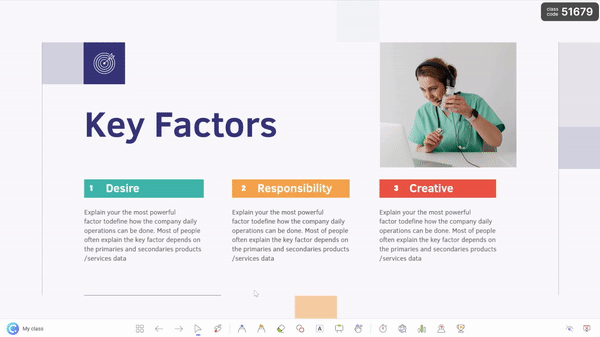
Transitions et animations
Il ne peut y avoir de blog sur les présentations PowerPoint attrayantes sans au moins mentionner les animations. Ils sont puissants, utiles et vous permettent d’attirer l’attention du public sur un contenu spécifique ou de l’aider à le suivre. Utilisez-les pour introduire de nouvelles diapositives, souligner des points clés ou créer un sentiment de mouvement et d’énergie tout au long de votre présentation. Veillez simplement à les utiliser avec goût et parcimonie. Pour en savoir plus sur les meilleures animations PowerPoint, cliquez ici.
Les deux conseils suivants ne sont pas aussi faciles à mettre en œuvre que les trois premiers, mais ils sont tout de même essentiels à la réalisation d’une présentation attrayante. Restez avec moi et plongeons dans le vif du sujet !
Utiliser des techniques de narration
L’un des moyens les plus efficaces de créer une présentation PowerPoint attrayante est d’utiliser des techniques de narration. Voici trois façons d’utiliser la narration dans votre présentation pour captiver votre public et laisser une impression durable.
Utiliser un modèle de structure de récit
L’une des meilleures façons de raconter une histoire est de suivre un modèle de structure de récit. Il existe de nombreux modèles différents que vous pouvez utiliser, tels que le voyage du héros ou la structure en trois actes. Ces structures fournissent un cadre à votre histoire, vous aidant à faire monter la tension, à créer un sentiment d’apogée et à fournir une résolution satisfaisante.
Inclure l’humour
L’humour est un outil puissant dans la narration, car il permet de faire tomber les barrières, d’établir une relation avec votre public et de le maintenir engagé et diverti. Essayez de trouver des moyens d’injecter de l’humour dans votre présentation, par exemple par le biais d’anecdotes amusantes, de répliques pleines d’esprit ou d’aides visuelles amusantes. Veillez simplement à ce que votre humour soit adapté à votre public et au contexte de votre présentation.
S’adapter à son public
L’un des aspects les plus importants de la narration est la capacité à établir un lien émotionnel avec le public. Pour ce faire, vous devez comprendre votre public et ce qui le motive. Essayez de trouver des moyens de relier votre histoire aux expériences, aux intérêts ou aux aspirations de votre public. Cela contribuera à rendre votre présentation plus pertinente et plus significative pour eux.
Utiliser des conceptions visuellement attrayantes
Une autre façon de créer une présentation PowerPoint attrayante est d’utiliser des dessins visuellement attrayants. Une présentation professionnelle et visuellement étonnante peut attirer l’attention et mettre en valeur votre message.
Choisir la bonne palette de couleurs
Les couleurs que vous utilisez dans votre présentation peuvent avoir un impact important sur la façon dont votre public perçoit votre message. Choisissez des couleurs qui sont visuellement attrayantes et qui complètent votre contenu. Respectez un schéma de couleurs cohérent tout au long de votre présentation afin de créer une image homogène.
Utiliser des images de haute qualité
Les images peuvent aider à découper les diapositives contenant beaucoup de texte et ajouter un intérêt visuel à votre présentation. Choisissez des images de haute qualité, pertinentes par rapport à votre contenu et visuellement attrayantes. Évitez d’utiliser des images de mauvaise qualité qui peuvent apparaître floues ou pixellisées.
Utiliser des polices de caractères cohérentes
Des polices de caractères cohérentes contribuent à donner à votre présentation un aspect professionnel et cohésif. Choisissez une police de caractères facile à lire et utilisez-la de manière cohérente tout au long de vos diapositives. Vous pouvez utiliser différents styles et tailles de polices pour créer un intérêt visuel, mais veillez à les utiliser avec parcimonie.
Utiliser des modèles personnalisés
Les modèles personnalisés peuvent aider à créer un aspect professionnel et visuellement attrayant pour votre présentation. Il existe de nombreux modèles gratuits et payants disponibles en ligne que vous pouvez utiliser pour donner un aspect unique à votre présentation. Consultez ce blog sur la manière de concevoir de belles présentations PowerPoint.
Conclusion
En conclusion, la création d’une présentation PowerPoint attrayante ne se limite pas à un contenu de qualité. Vous devez réfléchir aux besoins de votre public et utiliser diverses techniques pour capter son attention et le maintenir en éveil. En utilisant des supports de présentation interactifs tels que les objets diapositives glissants de ClassPoint, les questions et les sondages de l’auditoire, vous pouvez augmenter instantanément l’engagement de votre auditoire. Et en concevant intentionnellement le déroulement de votre présentation avec une narration et de belles diapositives, vous pouvez élever votre jeu de présentation.
N’oubliez pas que la clé d’une présentation réussie est d’établir un lien avec votre public et de le maintenir engagé tout au long de la présentation. Utilisez donc ces conseils pour créer une présentation qui ne se contente pas d’informer, mais qui divertit et inspire votre public. Grâce à ces conseils pratiques, vous êtes sûr de créer une présentation PowerPoint attrayante qui se démarque des autres.
Et si vous utilisez PowerPoint, ajoutez la barre d’outils de ClassPoint à votre présentation pour disposer d’outils d’engagement de l’auditoire facilement accessibles. Conçu spécifiquement pour augmenter l’engagement et l’efficacité des présentateurs, ClassPoint ajoute une série d’outils utiles pour créer des présentations PowerPoint attrayantes. Consultez-le gratuitement !